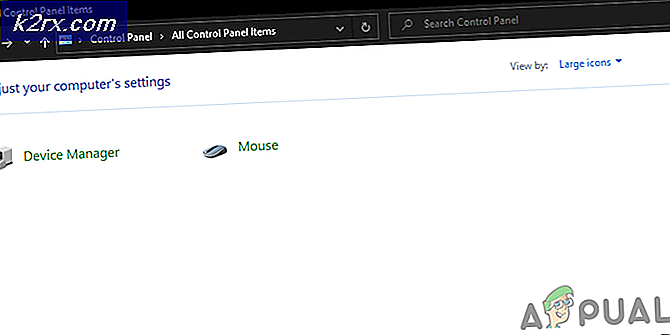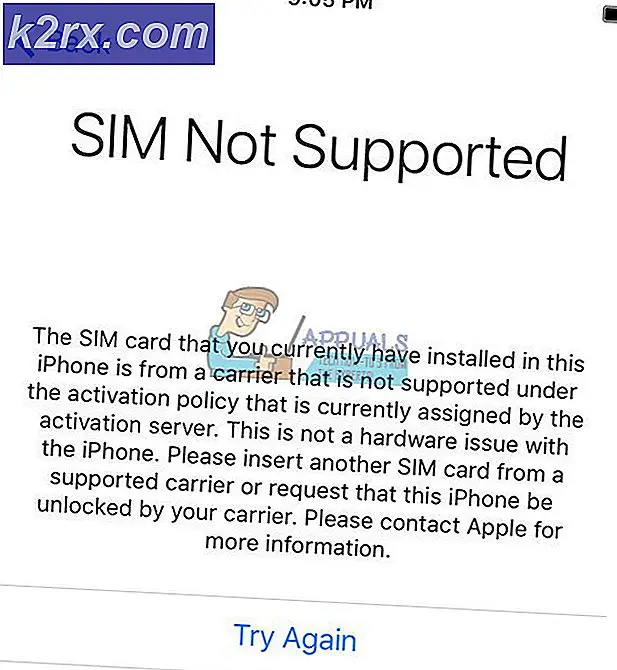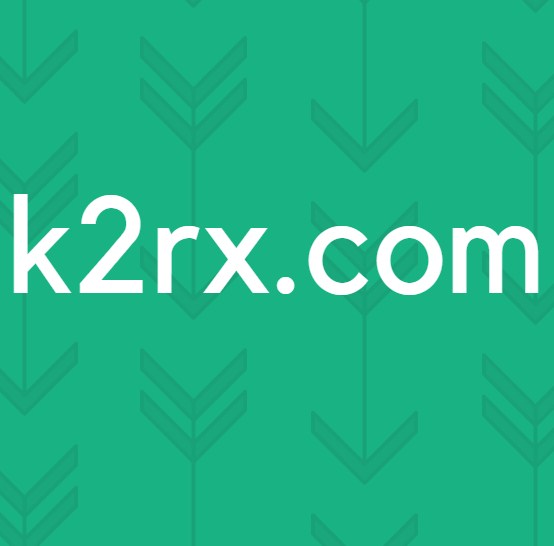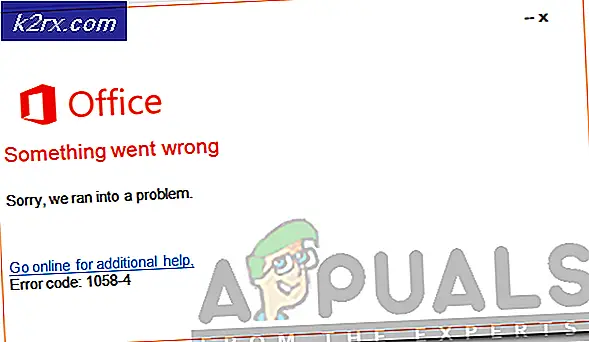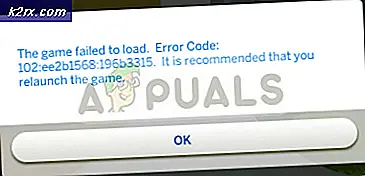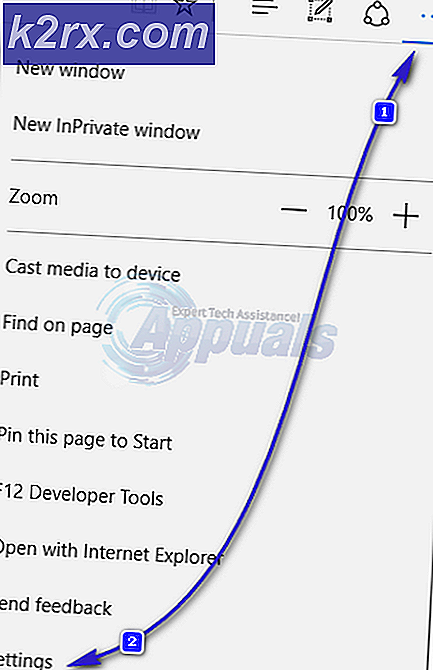การแก้ไข: จอภาพปิดเอง
ผู้ใช้ Windows 10 จำนวนมากบ่นว่าจอภาพของพวกเขากะทันหันปิดอยู่ขณะที่กำลังใช้คอมพิวเตอร์ สำหรับผู้ใช้บางรายที่ได้รับผลกระทบจากปัญหานี้จอภาพของพวกเขาจะปิดเองโดยอัตโนมัติขณะที่กำลังใช้คอมพิวเตอร์ในขณะที่คนอื่น ๆ จอภาพจะหายไปชั่วขณะหลังจากที่พวกเขาบูตเครื่องคอมพิวเตอร์ ในทุกกรณีจอภาพของผู้ใช้ที่ได้รับผลกระทบจะปิดแม้ว่าคอมพิวเตอร์จะยังคงเปิดอยู่ก็ตาม เนื่องจากพวกเขาไม่สามารถมองเห็นสิ่งที่เกิดขึ้นบนหน้าจอของพวกเขานี่เป็นปัญหาสำคัญอย่างยิ่งสำหรับทุกคนที่ได้รับผลกระทบ
ถ้าจอภาพของคอมพิวเตอร์ของคุณว่างเปล่าและพูดอะไรบางอย่างตามเส้นของมันไปในโหมดประหยัดพลังงานหรือไม่ได้รับสัญญาณใด ๆ จากคอมพิวเตอร์ของคุณ (หรือแม้แต่จอภาพก็ว่างเปล่าและไม่พูดอะไร) คุณเป็นเหยื่อ ของปัญหานี้ ปัญหานี้ในเกือบทุกกรณีเกิดขึ้นจากสิ่งใดสิ่งหนึ่งในสามประการ ได้แก่ GPU ที่ไม่ได้รับความผิดพลาดหรือมีฝุ่น GPU ที่ล้าสมัยหรือเข้ากันไม่ได้หรือ PSU (Power Supply Unit) ที่ถูกทำลายหรือไม่ได้เชื่อมต่ออย่างเหมาะสม คอมพิวเตอร์ของคุณ. ในการแก้ไขปัญหานี้คุณต้อง:
PRO TIP: หากปัญหาเกิดขึ้นกับคอมพิวเตอร์หรือแล็ปท็อป / โน้ตบุ๊คคุณควรลองใช้ซอฟต์แวร์ Reimage Plus ซึ่งสามารถสแกนที่เก็บข้อมูลและแทนที่ไฟล์ที่เสียหายได้ วิธีนี้ใช้ได้ผลในกรณีส่วนใหญ่เนื่องจากปัญหาเกิดจากความเสียหายของระบบ คุณสามารถดาวน์โหลด Reimage Plus โดยคลิกที่นี่ตรวจสอบให้แน่ใจว่าคอมพิวเตอร์ของคุณมีความเข้ากันได้และไดรเวอร์ล่าสุดสำหรับ GPU ของคุณ ถ้าคุณไม่สามารถเข้าสู่ Windows ได้เนื่องจากจอแสดงผลของคุณจะหมุนไปทางขวาหลังจากที่คอมพิวเตอร์เริ่มบูตให้ดูว่าคุณสามารถบูตเข้าสู่ USB หรือ DVD ที่ติดตั้ง Windows ได้หรือไม่และถ้าสามารถทำได้ให้ทำความสะอาด Windows 10 โดยใช้สื่อการติดตั้ง เมื่อคุณติดตั้ง Windows 10 ไว้เรียบร้อยแล้วบนคอมพิวเตอร์ตรวจสอบให้แน่ใจว่าคุณได้ติดตั้งไดรเวอร์ไดรเวอร์ GPU เวอร์ชันล่าสุดและที่เข้ากันได้อย่างสมบูรณ์ หากไม่ได้แก้ปัญหาให้ย้ายไปยังขั้นตอนถัดไป
เคล็ดลับ Pro: ถ้าการติดตั้งไดรเวอร์ล่าสุดสำหรับ GPU ของคุณไม่ทำงานเสร็จคุณควรลองติดตั้งไดรเวอร์อื่น ๆ ที่คุณรู้ว่ามีความเสถียรอย่างสมบูรณ์
เปิดคอมพิวเตอร์ของคุณขึ้นและนำ GPU ออก ทำความสะอาด GPU เพื่อกำจัดสิ่งสกปรกและฝุ่นละอองและสิ่งสกปรกอื่น ๆ ทั้งหมดจากนั้นให้แน่นใหม่ในตำแหน่งปิดคอมพิวเตอร์และบูตเครื่องและดูว่าปัญหายังคงมีอยู่หรือไม่ นอกจากนี้ตรวจสอบให้แน่ใจว่า GPU ของคุณอยู่ในสภาพการทำงานเต็มรูปแบบและไม่ได้เป็นความผิดพลาด หากปัญหายังคงมีอยู่ให้ลองขั้นตอนถัดไป
เปิดคอมพิวเตอร์ของคุณสำรองและตรวจสอบเพื่อดูว่าแฟน ๆ ของ PSU ของคุณกำลังทำงานอยู่ไม่ จำกัด หาก PSU และพัดลมทำงานอย่างเต็มประสิทธิภาพและไม่เป็นไรให้ถอดออกทำความสะอาดแล้วติดตั้งตัวเชื่อมต่อระหว่างคอมพิวเตอร์กับคอมพิวเตอร์อย่างแน่นหนาและถูกต้อง บ่อยกว่าหนึ่งจะดูแลคิดไม่ดีนั่งเชื่อมต่อ PSU กลายเป็นรากของปัญหานี้
PRO TIP: หากปัญหาเกิดขึ้นกับคอมพิวเตอร์หรือแล็ปท็อป / โน้ตบุ๊คคุณควรลองใช้ซอฟต์แวร์ Reimage Plus ซึ่งสามารถสแกนที่เก็บข้อมูลและแทนที่ไฟล์ที่เสียหายได้ วิธีนี้ใช้ได้ผลในกรณีส่วนใหญ่เนื่องจากปัญหาเกิดจากความเสียหายของระบบ คุณสามารถดาวน์โหลด Reimage Plus โดยคลิกที่นี่